Кэширование css. Основы клиентского кэширования понятными словами и на примерах
AlexSol высказал интересную идею, относительно улучшения аяксовой навигации. Идея замечательная. Но ее можно доработать. Как? Обратите внимание на пример, который он приводит.
При нажатии на одну ссылку, догружается один контент. При нажатии на вторую — другой. Но если снова нажать на первую, снова будет подгружаться первый контент с сервера! Разумнее было бы кэшировать эти данные в браузере и не посылать лишний раз гонца запрос серверу. Хорошо бы прибегнуть к кэшированию.
Как сделать кэширование в JavaScript? Об этом данная статья.
Кэширование, с помощью объектаМетод, о котором хочу рассказать — это кэширование с помощью объекта JavaScript. Суть в том, что мы создаем хэш-массив объект, имена полей которого совпадают с именами локаций. Значения этих полей — это кэшируемые тексты.
//создаем глобальный объект
var CACHE = new Object();
Как записать в кэш что-то? Проще простого!
alert(CACHE.key);
Кроме того, нужно помнить, что объекты в JS - это по сути, ассоциативные массивы. То есть
CACHE.key == CACHE;
Вооружившись этим знанием, приступаем к построению нашего тестового приложения.
Структура htmlДля начала, определимся с html. У меня получилось что-то такое:
jQurey cache ajax
1 |
2 |
3
Как видно, я решил оставил задел, чтобы сделать красивую навигацию по методу AlexSol-а. Делать я ее не буду, но прикрутить ее потом будет делом двух минут. Пока что, давайте узнаем, что делает функция getData?
var CACHE = new Object(); //создаем объект кэша
function getData(id_loc, url2load) {
if (CACHE) { //если в кэше еще нет нужных данных
//загружаем требуемый файл и вызываем функцию cache_n_go,
//которой передаем содержимое файла и id нажатой ссылки
$.get(url2load, function(data) {cache_n_go(data, id_loc)});
}
//если в кэше уже есть нужные нам данные
else {
//получаем данные из кэша
showRes(CACHE + "(из кэша)");
}
}
Как видно, здесь мы как раз используем преимущества кэширования. Если у нас уже есть данные, то мы берем их из кэша. Если еще нет, то с сервера.
Теперь посмотрим что творится в функции cahce_n_go.
function cache_n_go(text, id_loc) {
CACHE = text;
showRes(text);
}
Ничего сверхъестественного в ней нет. Она кэширует полученый текст и отправляет его функции showRes, чтобы та его показала. Кстати, вот и она:
function showRes(text) {
var res = $("#res");
res.empty();
res.html(text);
}
Как видно, она принимает текст, опустошает блок для вывода контента, и выводит в него то, что ей передали. Вот и все.
- htaccess кэширование сохраняет содержимое веб-страницы на локальном компьютере, когда пользователь посещает ее;
- Использование кэша браузера – веб-мастер дает указания браузерам, как следует рассматривать ресурсы.
Когда браузер отображает веб-страницу, он должен загрузить логотип, CSS файл и другие ресурсы:
Кэш браузера «запоминает » ресурсы, которые браузер уже загрузил. Когда посетитель переходит на другую страницу сайта, логотип, CSS файлы и т.д. не должны загружаться снова, потому что браузер уже «запомнил » их (сохранил ). В этом заключается причина того, почему во время первого посещения загрузка веб-страницы занимает больше времени, чем при повторных.
Когда вы используете кэширование, файлы веб-страницы будут сохранены в кэше браузера. Страницы будут загружаться в разы быстрее при повторных посещениях. Также будет с другими страницами, которые используют одни ресурсы.
Как включить кэширование в браузере- Измените заголовки запроса ресурсов, чтобы использовать кэширование;
- Оптимизируйте свою стратегию кэширования.
Для большинства людей единственный способ кэширования сайта htaccess заключается в том, чтобы добавить код в файл .htaccess на веб-сервере.
Файл .htaccess контролирует многие важные настройки для вашего сайта.
Кэширование браузера через файл.htaccessПриведенный ниже код указывает браузеру, что именно кэшировать и как долго это «запоминать «. Его следует добавить в начало файла .htaccess :
## EXPIRES CACHING ## ExpiresActive On ExpiresByType image/jpg "access 1 year" ExpiresByType image/jpeg "access 1 year" ExpiresByType image/gif "access 1 year" ExpiresByType image/png "access 1 year" ExpiresByType text/css "access 1 month" ExpiresByType text/html "access 1 month" ExpiresByType application/pdf "access 1 month" ExpiresByType text/x-javascript "access 1 month" ExpiresByType application/x-shockwave-flash "access 1 month" ExpiresByType image/x-icon "access 1 year" ExpiresDefault "access 1 month" ## EXPIRES CACHING ##
Сохраните файл .htaccess , а затем обновите веб-страницу.
Как установить время кэширования для различных типов файловВ приведенном выше коде заданы промежутки времени. Например, 1 year (1 год ) или 1 month (1 месяц ). Они связаны с типами файлов. Приведенный выше код устанавливает, что .jpg файлы (изображения ) следует кэшировать в течение года.
Если бы вы хотели изменить это, чтобы и JPG изображения кэшировались в течение месяца, то вы бы просто заменили «1 год » на «1 месяц «. Указанные выше значения кэширования через htaccess оптимальны для большинства веб-страниц.
Метод альтернативного кэширования для.htaccessОписанный выше метод называется «Expires «, он помогает с кэшированием большинству новичков. После того, как вам станет проще работать с кэшированием, можете попробовать другой метод кэширования Cache-Control , который дает больше возможностей.
Возможно, что метод Expires не сработает на вашем сервере, в этом случае вы возможно захотите попробовать использовать Cache-Control .
Cache-ControlЭтот метод позволяет получить больше контроля над кэшированием страниц в браузере, но многие считают, что проще прописать все настройки один раз.
Пример использования в файле .htaccess :
# 1 Month for most static assets Header set Cache-Control "max-age=2592000, public"
Приведенный выше код устанавливает заголовок Cache-Control в зависимости от типа файла.
Как работает Cache-ControlРассмотрим упомянутую выше строку кода кэширования в браузере htaccess :
# 1 Month for most static assets
Данная строка — просто примечание. Файл .htaccess игнорирует строки, начинающиеся с символа # . Это примечание рекомендуется, так как у вас может быть несколько различных наборов данных в качестве решения для кэширования файлов:
Упомянутая выше строка говорит, что, «если файл будет одним из этих типов, то мы сделаем что-то с ним… »
Самое важное в этой строке то, что в ней перечислены различные типы файлов (CSS , JS , JPEG , PNG и т.д. ) и что инструкции кэширования следует применять к этим типам файлов. Например, если вы не хотите, чтобы JPG файлы кэшировались в течение указанного периода времени, можете удалить «JPG «. Если вы хотите добавить HTML , то нужно в этой строке указать «HTML «:
Header set Cache-Control "max-age=2592000, public"
В упомянутой выше строке установлены фактические заголовки и значения:
- Часть «Header set Cache-Control » — устанавливает заголовок;
- Переменная «max-age=2592000 » – указывает, сколько времени займет процесс кэширования (в секундах ). В этом случае мы осуществляем кэширование в течение одного месяца (2592000 ) секунд;
- Часть «public » сообщает о том, что это общедоступно.
Эта строка кэширования через htaccess закрывает оператор и заканчивает блок кода.
Общая проблема кэшированияЕсли вы составляете список изображений, которые будут кэшироваться в течение года и более, помните, что если вы вносите изменения в свои страницы, они могут быть не видны всем пользователям. Так как пользователи обратятся к кэшируемым файлам, а не к существующим. Если есть файл, который вы периодически редактируете (например — файл CSS ),то можно преодолеть проблему кэша с помощью цифрового отпечатка URL .
Цифровой отпечаток URLПолучение нового (некэшируемого) файлового ресурса возможно при наличии уникального имени. Например, если файл CSS назван «main.css», то вместо этого мы могли бы назвать его «main_1.css». В следующий раз, когда мы поменяем его имя, мы можем назвать файл «main_2.css». Это полезно для файлов, которые периодически изменяются.
При внесении изменений на сайты мы часто сталкиваемся с тем, что содержимое страниц, css-файлов и скриптов (.js) кэшируется браузером и остается неизменным довольно долгое время. Это приводит к тому, что для того, чтобы внесенные изменения отобразились во всех браузерах, нужно приучать клиентов к сложным комбинациям F5 или Ctrl + F5. И время от времени следить за тем, чтобы они нажимались.
Процесс довольно нудный и неудобный. Можно конечно выйти из ситуации, переименовывая каждый раз файлы, но опять же неудобно.
Однако есть способ, который позволит остаться при прежних именах, и сбрасывать кеширование.css или.js файлов в тот момент, когда это будет нужно нам. И навсегда забыть о Ctrl + F5.
Суть состоит в том, что мы будем приписывать к нашим.css или.js файлам в конце псевдопараметр, который будем менять время от времени, тем самым сбрасывая кэш в браузере.
Таким образом, запись в исходном коде теперь будет выглядеть так:
Где 186485 - произвольная комбинация, которая выведет тот же файл, но браузер интерпретирует его как новый, благодаря псевдопараметру ?186485
Теперь, чтобы каждый раз не менять все вхождения нашего параметра, зададим его в php-файл, который подключим во все нужные нам места:
 Смартфоны LG X-серии: индивидуальный подход
Смартфоны LG X-серии: индивидуальный подход Обзор программы RaidCall
Обзор программы RaidCall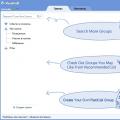 Обзор программы RaidCall
Обзор программы RaidCall